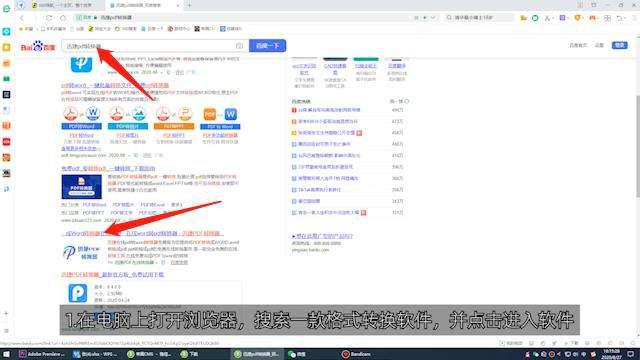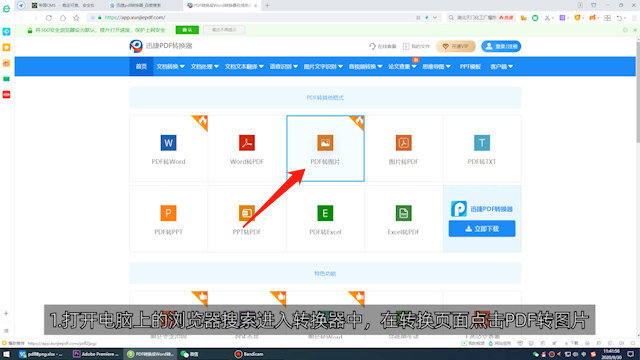Excel可以在文件中直接导出PDF格式。
1.打开电脑上的Excel,新建一个空白工作蒲。
2.在单元格中输入内容后点击保存文件。
3.保存完成后点击菜单栏中的文件导出为PDF即可。
4.根据以上步骤就可以直接将文件转换为PDF格式了。
前述
测试环境/工具
型号:华为 MateBook 14
系统:win10
软件:Microsoft Office Excel 2020
功能和快捷键
操作步骤/方法
【方法1】
11.打开电脑上的Excel,新建一个空白工作蒲。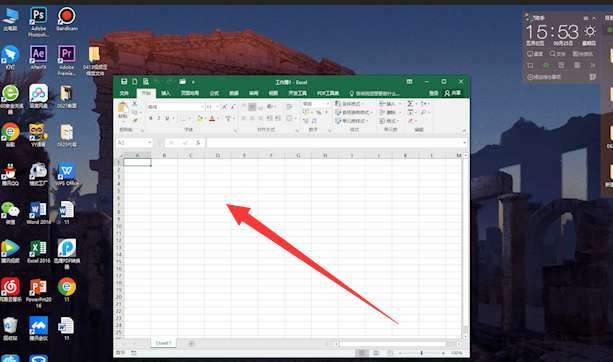

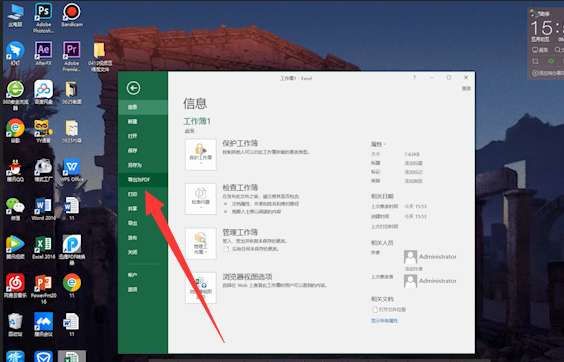
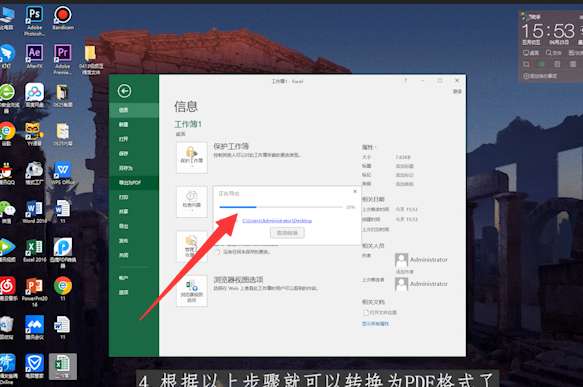
注意事项/总结
1.在单元格中输入内容后点击保存。2.保存完成后点击文件导出为PDF即可。
标签: pdf